Animation Clip (Clip de Animación)
Los Animation Clips son los pequeños bloques de construcción de la animación en Unity. Ellos representan las piezas aisladas del movimiento, como lo son RunLeft (Correr a la izquierda), Jump (Saltar), o Crawl (Gatear), y pueden ser manipulado y combinado en varias maneras para producir resultados al final vivos (vea Animation State Machines, Animator Controller, o Blend Trees). Los clips de Animación pueden ser seleccionados de la información FBX importada (vea FBXImporter settings for Animations), y cuando usted haga click en el conjunto de clips de animación disponibles usted verá el siguiente conjunto de propiedades:
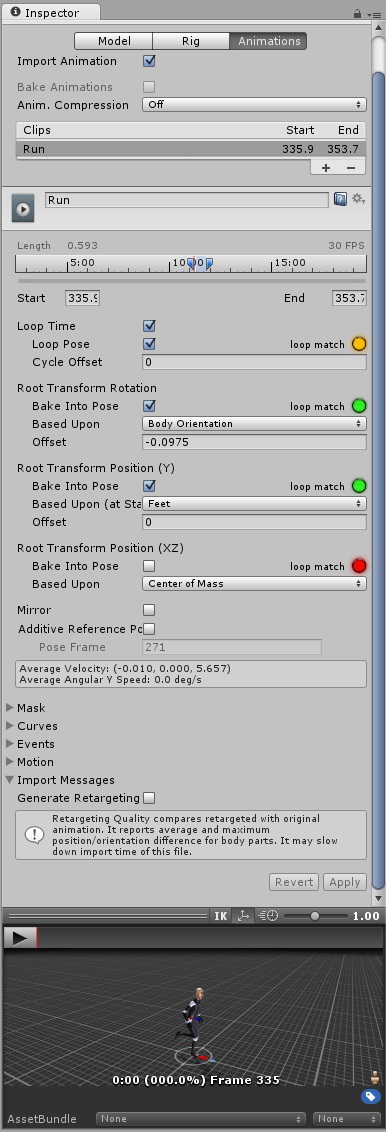
Propiedades específicas de Asset
(Esta propiedades aplican a todos los clips de animación definidos dentro de este asset).
| Propiedad: | Función: |
|---|---|
| Import Animation | Debería alguna animación ser importada con este asset?. Si no se marca, todas las otras opciones en esta página están ocultas y ninguna animación es importada. |
| Bake Animations | Las animaciones creadas utilizando IK o Simulación serán baked a forward kinematic keyframes. Esta opción está solamente disponible para archivos Maya, 3dsMax y Cinema4D. |
| Resample Curves | When enabled, animation curves will be resampled on every frame. You should enable this if you’re having issues with the interpolation between keys in your original animation. Disable this to keep animation curves as they were originally authored. This option is only available for Generic animtions, not Humanoid animations. |
| Import Animation | Debería alguna animación ser importada con este asset?. Si no se marca, todas las otras opciones en esta página están ocultas y ninguna animación es importada. |
| Sin compresión | El tipo de compresión a ser utilizado cuando se importe la animación |
| - Off | Sin compresión |
| - Keyframe Reduction | Quita keyframe redundantes |
| - Optimal | Deja que Unity decida cómo comprimir. Ya sea por reducción de keyframe o al utilizar un formato denso. Unity va a coger el más óptimo de los dos. |
Propiedades específicas al clip
(Estas propiedades son configuradas por separado para cada clip de animación definido dentro de este asset).
| Propiedad: | Función: |
|---|---|
| Name | El nombre del clip. |
| Source Take | La toma en el archivo fuente para utilizar como la fuente de este clip de animación. (Esta opción no va a mostrar y solo hay una toma). Esto es lo que define un conjunto de animaciones como separadas en Motionbuilder, Maya y otros paquetes 3D. Unity puede importar estas tomas como clips individuales o usted puede crearlas del archivo completo o una toma. |
| Start | El cuadro inicio del clip. |
| End | El Cuadro final de un clip. |
| Loop Time | Active esta opción para hacer que el clip de animación se reproduzca y se re-inicie cuando el final se ha alcanzado. |
| - Feet | Active esto para hacer que el bucle de movimiento se haga sin problemas. |
| - Feet | El desplazamiento al ciclo de una animación haciendo un bucle, si usted quiere comenzar en un tiempo diferente. |
| Root Transform Rotation | |
| - Feet | Active para hacer que la rotación raíz sea baked al movimiento de los hueso. Desactive para que el root motion (rotación raíz) sea almacenado como el root motion (movimiento raíz). |
| - Feet | En lo que se basa la root motion (rotación raíz). |
| - Original | Mantiene la rotación como fue creada en el archivo fuente. |
| - Body Orientation | Mantiene la parte del cuerpo superior apuntando hacia adelante. |
| - Feet | El desplazamiento (Offset) de la rotación raíz (en grados). |
| Root Transform Position (Y) | |
| - Feet | Active para hacer el movimiento raíz vertical ser baked al movimiento de los huesos. Desactive para hacer que el movimiento raíz vertical sea almacenado como el root motion (movimiento raíz). |
| - Feet | En lo que se basa la root position vertical. |
| - Original | Mantiene la posición vertical como fue creada en el archivo fuente. |
| - Center of Mass | Mantiene el centro de la masa alineada con el root transform positión (la posición transform raíz). |
| - Feet | Mantiene los pies alineados con el root transform position. |
| - Feet | El Desplazamiento a la posición raíz vertical. |
| Root Transform Position (XZ) | |
| - Feet | Activelo para hacer que la root motion horizontal sea baked a los movimientos de los huesos. Desactivelo para hacer que la root motion horizontal sea almacenada como la root motion (movimiento raíz). |
| - Feet | En lo que se basa la root positión (posición raíz) horizontal |
| - Original | Mantiene la posición horizontal como fue creada en el archivo fuente. |
| - Center of Mass | Mantiene el centro de la masa alineada con el root transform position (transform de posición raíz). |
| - Feet | Desplazamiento a la root position (posición raíz) horizontal. |
| Mirror | Refleja a la izquierda y derecha este clip. |
| Additive Reference Pose | When enabled, allows you to define the reference pose used as the base for the additive animation. Also, a blue marker becomes visible in the Start/End timeline editor:  . You can specify the reference pose by entering a frame number in the “Pose Frame” field, or by dragging the blue marker in the timeline. . You can specify the reference pose by entering a frame number in the “Pose Frame” field, or by dragging the blue marker in the timeline. |
| Mask | El Body Mask y Transform Mask aplicados a este clip de animación (ver la sección acerca de los avatar masks). |
| Curves | Las Curvas relacionadas al parámetro (ver Curves in Mecanim). |
| Events | Utilizado para crear un nuevo Evento en un clip (vea Using Animation Events). |
| Motion | Allows you to define a custom root motion node (see Selecting a Root Motion Node). |
| Import Messages | Gives you information about how your animation was imported, including an optional ‘Retargeting Quality Report’. |
Crear clips es esencialmente definir los puntos de inicio y fin para segmentos de animación. Con el fin de que estos clips hagan un bucle, deberían ser cortados de tal manera en que coincidan con el primero y último cuadro como sea posible para el bucle deseado. Para más acerca de esto, vea la sección acerca de Hacer que los clips de animación hagan un bucle
Advertencias de Importación de Animación
If any problems occured during the animation import process, a warning will be displayed at the top of the Animations Import inspector, like this:

The warnings do not necessarily mean your animation has not imported or will not work. It may just mean that the imported animation could look slightly different to the source animation. The detail of the warnings, if any, are displayed further down the inspector under the “Import Messages” section. The animation import warnings that you might recieve are as follows:
- Default bone length found in this file is different from the one found in the source avatar.
- Inbetween bone default rotation found in this file is different from the one found in the source avatar.
- Source avatar hierarchy doesn’t match one found in this model.
- This animation has Has translation animation that will be discarded.
- Humanoid animation has inbetween transforms and rotation that will be discarded.
- Has scale animation that will be discarded.
All these messages indicate that some data present in your original file was omitted when Unity imported and converted your animation to its own internal format. These warnings essentially tell you that the retargeted animation may not exactly match the source animation.